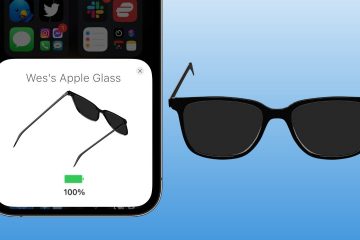Walaupun anda boleh mencerminkan telefon Android anda secara manual ke Chromebook, ini bukan penyelesaian yang lancar dan memerlukan anda menggunakan kabel USB. Tetapi, Google kini telah menghasilkan pelaksanaan yang kemas yang membolehkan anda menstrim apl secara wayarles daripada telefon Android anda ke Chromebook anda. Ia berfungsi sama seperti cara anda boleh menggunakan apl Android dengan apl Pautan Telefon pada telefon Samsung terpilih. Jadi, jika anda ingin mengakses terus apl daripada telefon pintar Android anda pada Chromebook anda, ikut arahan terperinci kami di bawah.
Untuk menstrim apl daripada telefon Android anda ke Chromebook anda, anda mesti mempunyai telefon pintar yang menjalankan Android 13 atau lebih baru. Oleh itu, hanya beberapa peranti yang membuat pemotongan: Asus Zenfone 9, peranti Google Pixel, Nothing Phone 1, Redmi Note 12, Oppo A78 5G, Find N2 Flip, Redmi’s A2 dan Xiaomi’s 12T atau 12T Pro, dan banyak lagi. Sekarang, mari kita melompat ke langkah.
Jadual Kandungan
Langkah 1: Pasang Perkhidmatan Merentas Peranti pada Telefon Android
1. Buka Gedung Play dan pasang Perkhidmatan Merentas Peranti (Percuma) pada telefon Android anda. Nombor versi hendaklah 1.0.285.1 atau lebih baru. Anda kemudian akan mendapat pop timbul pada telefon anda. Ketik pada”Benarkan.”
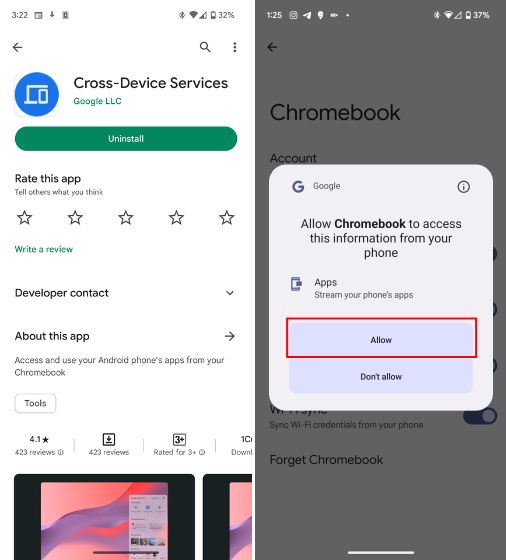
2. Atas sebab tertentu, jika Perkhidmatan Merentas Peranti tidak muncul pada telefon Android anda, anda boleh memuat turun APK daripada pautan di sini.
Langkah 2: Sambungkan Telefon Android ke Chromebook
3. Setelah dipasang, buka Tetapan pada Chromebook anda.
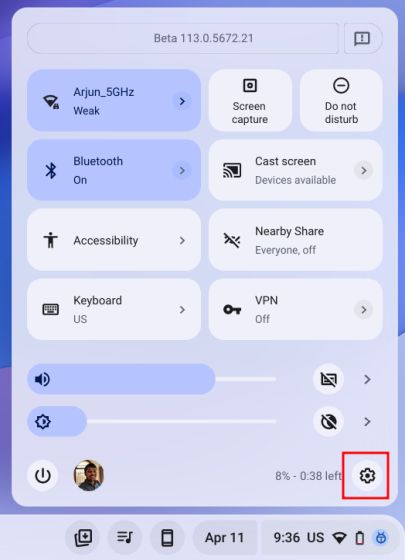
4. Di sini, klik pada”Sediakan“untuk menyambungkan telefon Android anda ke Chromebook anda.
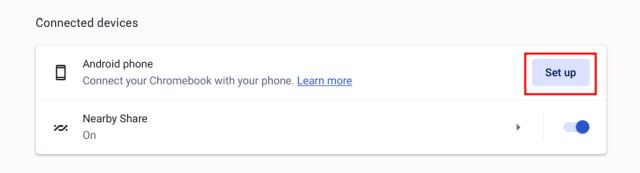
5. Setelah selesai, lihat pilihan telefon Android dalam apl Tetapan pada Chromebook anda.
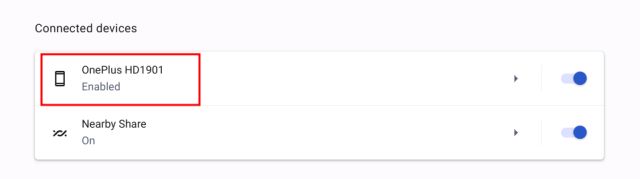
Langkah 3: Sediakan Penstriman Apl pada Chromebook
6. Di sini, anda akan menemui pilihan “Apl (Beta)” baharu. Dayakan togol untuk menstrim apl daripada telefon Android anda ke Chromebook anda.
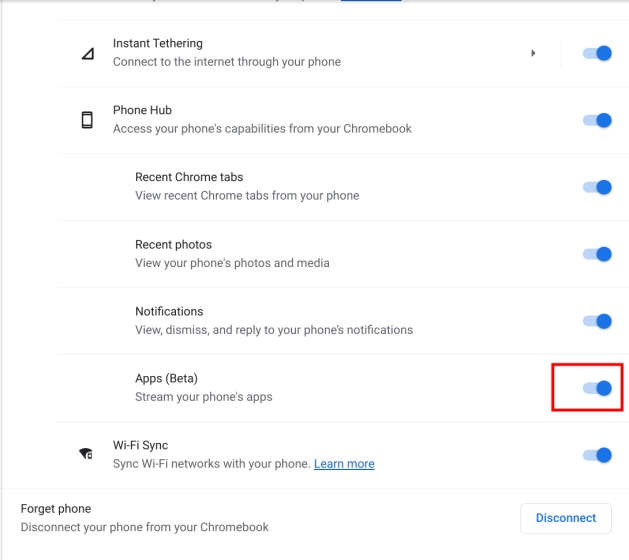
7. Sekarang, buka “Hab Telefon” (ketik ikon telefon) dari penjuru kanan sebelah bawah Rak OS Chrome. Di sini, klik pada”Sediakan”di bahagian atas.
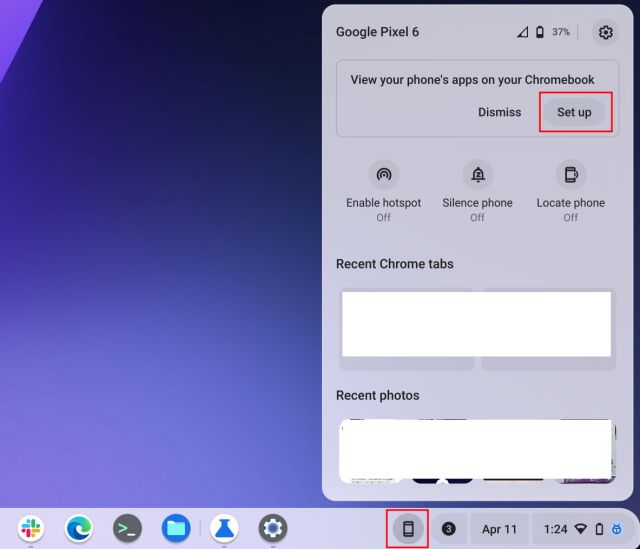
8. Kemudian, klik pada “Seterusnya” dan ikut arahan pada skrin untuk melengkapkan persediaan.
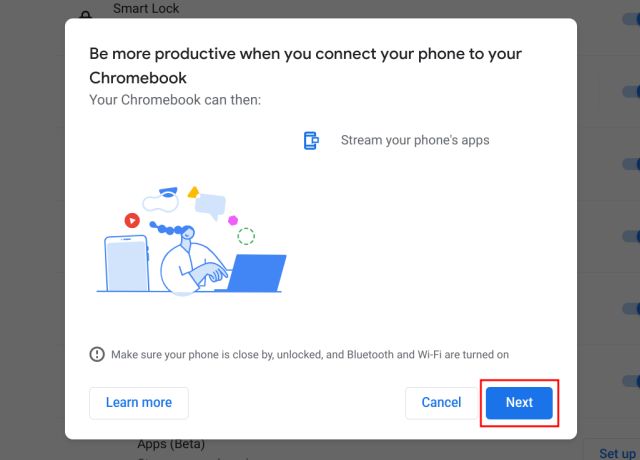
Langkah 4: Jalankan Apl Telefon Android pada Chromebook Anda
9. Untuk mengakses apl, buka Hab Telefon sekali lagi. Anda akan menemui semua apl telefon anda di bawah bahagian”Apl terbaharu”di sini. Klik pada ikon “Semua Apl”.
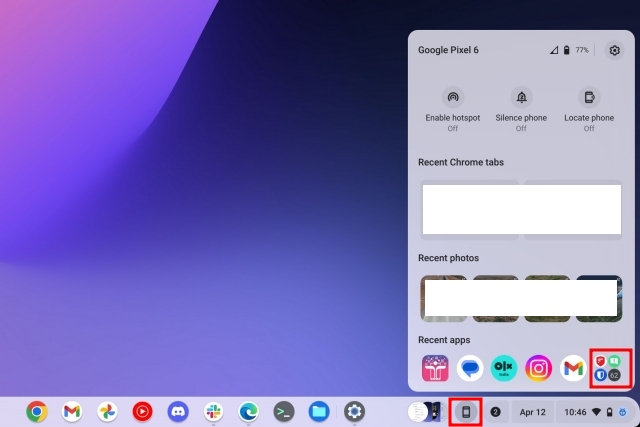
10. Seterusnya, di bawah senarai”Apl dari telefon anda”, klik pada apl yang anda mahu jalankan pada Chromebook anda.
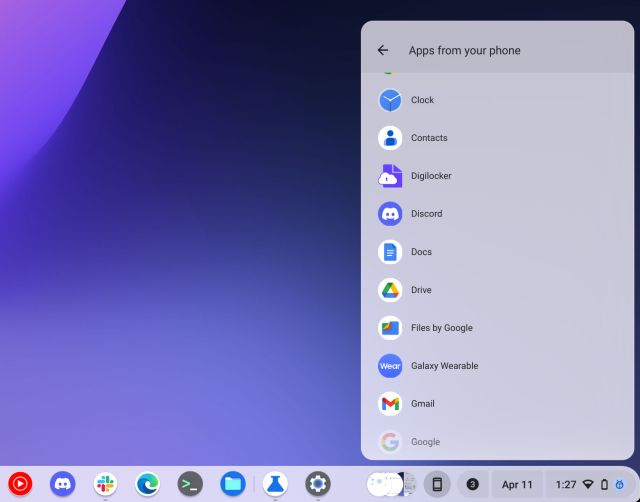
11. Akhir sekali, apl itu akan distrim terus dari telefon Android anda ke Chromebook anda, termasuk audio juga. Ambil perhatian bahawa anda tidak boleh mengalihkan tetingkap apl Android dan ia tidak menyokong mod landskap sekarang.
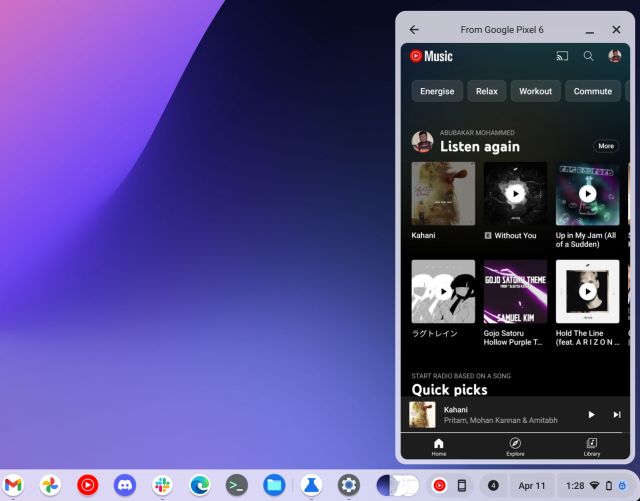
Strim Apl Telefon Anda pada Chromebook Anda
Jadi beginilah cara anda boleh menstrim dan menggunakan apl telefon anda pada Chromebook anda. Syukurlah, kependaman adalah rendah semasa menstrim apl, jadi ia sememangnya penyelesaian yang berguna dan pengalaman yang memuaskan. Ia juga memainkan audio terus pada Chromebook anda, jadi anda boleh mendengar mesej audio juga. Bagaimanapun, itu semua daripada kami. Jika anda ingin mendayakan Kapsyen Langsung pada Chromebook anda, ikuti tutorial kami yang dipautkan. Dan untuk mengetahui lebih banyak petua dan helah OS Chrome seperti itu, pergi ke senarai susun atur kami. Akhir sekali, jika anda mempunyai sebarang soalan, beritahu kami di bahagian komen di bawah.
Tinggalkan komen
Tahun lepas, MSI melancarkan Titan GT77 dengan Intel Core i9-12900HX dan GPU Laptop RTX 3080 Ti, dan ia merupakan komputer riba permainan paling berkuasa di muka bumi ini. Ia adalah pemukul tegar yang paling berat […]
Sudah beberapa bulan sejak siri iPhone 14 dilancarkan, dan telah diketahui bahawa ia adalah tahun model Pro. Tetapi jika anda berhasrat untuk menggunakan Kebaikan yang bersahaja, jumlah yang perlu dibayar […]
Wondershare telah membangunkan beberapa perisian dan alatan terbaik untuk memudahkan kehidupan dan usaha kreatif kami sejak beberapa tahun yang lalu. Khususnya, Wondershare Filmora telah menerima banyak pujian. Ia adalah penerima anugerah Ketua Penyuntingan Video […]